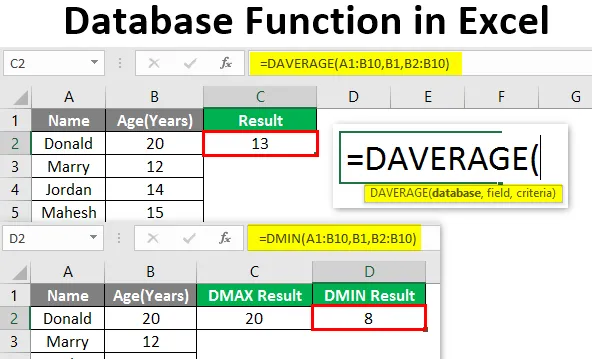
Datenbankfunktion in Excel (Inhaltsverzeichnis)
- Einführung in die Datenbankfunktion in Excel
- Wie verwende ich die Datenbankfunktion in Excel?
Einführung in die Datenbankfunktion in Excel
Excel-Datenbankfunktionen sind so konzipiert, dass ein Benutzer eine Excel-Datenbank verwenden kann, um die grundlegenden Vorgänge wie Summe, Durchschnitt, Anzahl, Abweichung usw. auszuführen. Die Datenbankfunktion ist eine in MS Excel integrierte Funktion, die nur funktioniert in der richtigen Datenbank oder Tabelle. Diese Funktionen können auch mit einigen Kriterien verwendet werden.
Syntax:
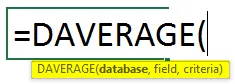
Es gibt einige spezifische integrierte Datenbankfunktionen, die unten aufgeführt sind:
- DAVERAGE : Gibt den Durchschnitt der ausgewählten Datenbank zurück, der die Benutzerkriterien erfüllt.
- DCOUNT : Es werden die Zellen gezählt, die eine Nummer in der ausgewählten Datenbank enthalten und die die Benutzerkriterien erfüllen.
- DCOUNTA : Es werden die nicht leeren Zellen in der ausgewählten Datenbank gezählt, die den Benutzerkriterien entsprechen.
- DGET : Es wird ein einzelner Wert aus der ausgewählten Datenbank zurückgegeben, der die Benutzerkriterien erfüllt.
- DMAX : Gibt den Maximalwert der ausgewählten Datenbank zurück, der die Benutzerkriterien erfüllt.
- DMIN : Gibt den Mindestwert der ausgewählten Datenbank zurück, der die Benutzerkriterien erfüllt.
- DPRODUCT : Gibt die Multiplikationsausgabe der ausgewählten Datenbank zurück, die die Benutzerkriterien erfüllt.
- DSTDEV : Gibt die geschätzte Standardabweichung der Grundgesamtheit basierend auf der gesamten Grundgesamtheit in der ausgewählten Datenbank zurück, die die Benutzerkriterien erfüllt.
- DSTDEVP : Gibt die Standardabweichung der gesamten Grundgesamtheit basierend auf der ausgewählten Datenbank zurück, die die Benutzerkriterien erfüllt.
- DSUM : Gibt die Summe der Werte aus der ausgewählten Datenbank zurück, die den Benutzerkriterien entsprechen.
- DVAR : Es wird die geschätzte Varianz der Population basierend auf der gesamten Population in der ausgewählten Datenbank zurückgegeben, die die Benutzerkriterien erfüllt.
- DVARP : Es wird die geschätzte Varianz der gesamten Population in der ausgewählten Datenbank zurückgegeben, die die Benutzerkriterien erfüllt.
Wie verwende ich Datenbankfunktionen in Excel?
Datenbankfunktionen in Excel sind sehr einfach und unkompliziert. Lassen Sie uns anhand einiger Beispiele verstehen, wie die Datenbankfunktionen in Excel verwendet werden.
Sie können diese Excel-Vorlage für Datenbankfunktionen hier herunterladen - Excel-Vorlage für DatenbankfunktionenBeispiel 1 - Verwenden der DAVERAGE-Datenbankfunktion in Excel
Angenommen, es gibt einen Benutzer mit persönlichen Daten einiger Personen wie Name und Alter, bei dem der Benutzer das Durchschnittsalter der Personen in der Datenbank berechnen möchte. Mal sehen, wie wir das mit der DAVERAGE-Funktion machen können.
Öffnen Sie MS Excel über das Startmenü. Wechseln Sie zu Blatt, in dem der Benutzer die Daten gespeichert hat.

Erstellen Sie nun Überschriften für das DAVERAGE-Ergebnis, in denen der Durchschnitt der Personen berechnet wird.
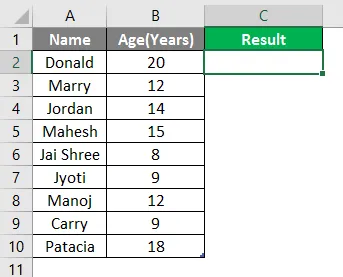
Berechnen Sie nun die DAVERAGE der angegebenen Daten mit der DAVERAGE-Funktion. Verwenden Sie das Gleichheitszeichen zum Berechnen von Write in C2 Cell.
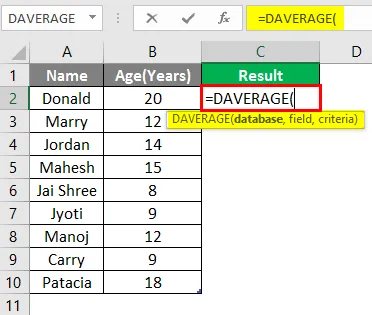
Nun wird nach der Datenbank gefragt, die in der Zelle A1 bis B10 angegeben ist. Wählen Sie die Zelle A1 bis B10 aus.
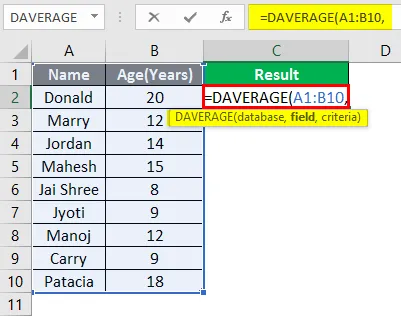
Jetzt wird nach dem Alter gefragt. Wählen Sie daher die Zelle C1 aus.
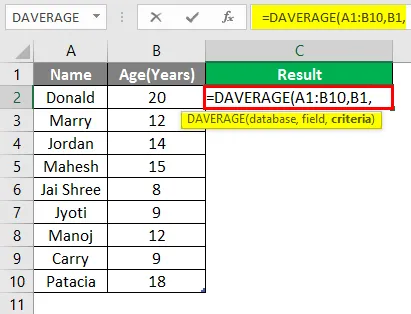
Nun werden Kriterien von B2 bis B10 abgefragt, auf die die Bedingung angewendet werden soll. Wählen Sie B2 bis B10 aus.
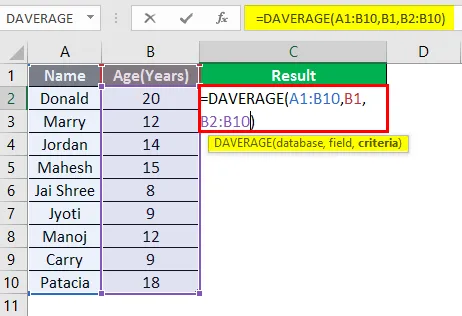
Drücken Sie die Eingabetaste.
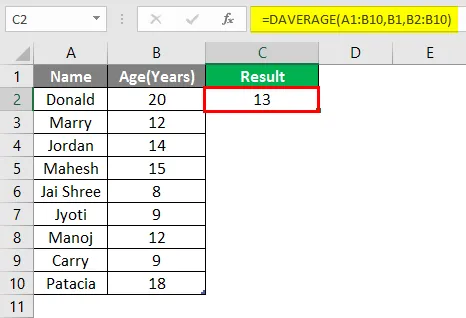
Zusammenfassung von Beispiel 1: Wie der Benutzer das Durchschnittsalter der Personen in der Datenbank berechnen möchte. Alles wird im obigen Excel-Beispiel berechnet und das Durchschnittsalter für die Gruppe beträgt 13 Jahre .
Beispiel 2 - Verwendung der DMAX- und DMIN-Datenbankfunktion in Excel
Angenommen, es gibt einen Benutzer mit wenigen persönlichen Daten wie Name und Alter, bei dem der Benutzer das maximale und minimale Alter der Personen in der Datenbank ermitteln möchte. Mal sehen, wie wir das mit der DMAX- und DMIN-Funktion machen können. Öffnen Sie MS Excel über das Startmenü. Wechseln Sie zu Blatt, in dem der Benutzer die Daten gespeichert hat.

Erstellen Sie nun Überschriften für DMAX- und DMIN-Ergebnisse, in denen wir das maximale und minimale Alter der Personen berechnen.
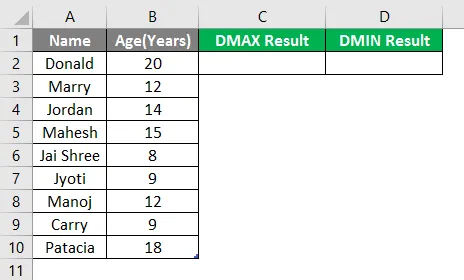
Berechnen Sie nun das maximale Alter in den angegebenen Altersdaten mit der DMAX-Funktion. Verwenden Sie das Gleichheitszeichen, um zu berechnen. Schreiben Sie eine Formel in Zelle C2.
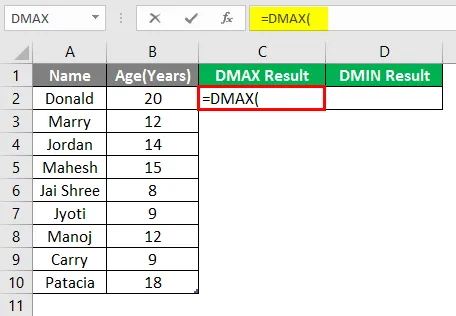
Nun wird nach der Datenbank gefragt, die in den Zellen A1 bis B10 angegeben ist. Wählen Sie die Zellen A1 bis B10 aus.
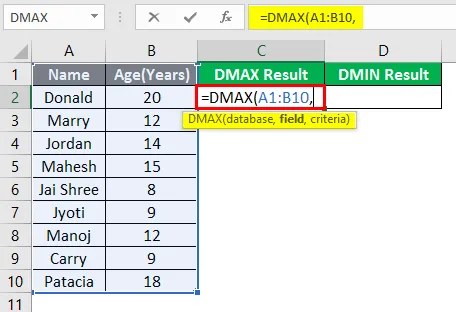
Jetzt wird nach dem Alter gefragt, wählen Sie die Zelle B1.
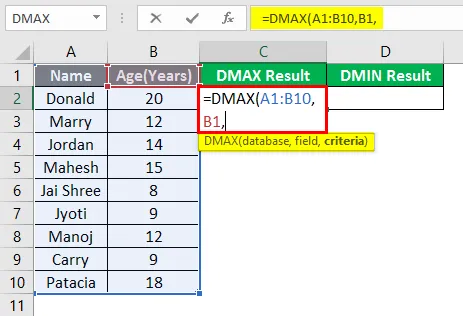
Nun werden Kriterien abgefragt, die die Zellen B2 bis B10 sind, auf die die Bedingung angewendet werden soll. Wählen Sie die Zellen B2 bis B10 aus.
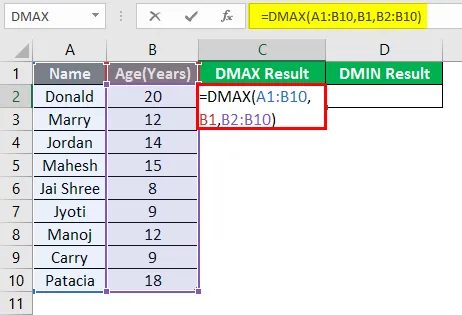
Drücken Sie die Eingabetaste.
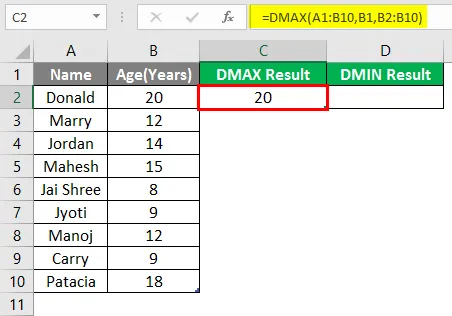
Um das Mindestalter herauszufinden, verwenden Sie die DMAX-Funktion und folgen Sie den Schritten 4 bis 7. Verwenden Sie die DMIN-Formel.
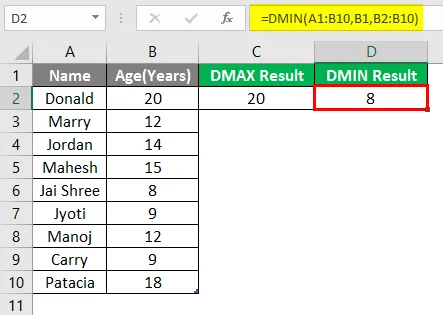
Zusammenfassung von Beispiel 2: Wie der Benutzer das maximale und minimale Alter der Personen in der Datenbank herausfinden möchte. Einfach alles im obigen Beispiel berechnet und das maximale Alter ist 20 und das Minimum ist 8 für die Gruppe.
Beispiel 3 - Verwendung der DCOUNT- und DCOUNTA-Datenbankfunktion in Excel
Ein Benutzer möchte die Anzahl der numerischen Daten und die Anzahl der nicht leeren Zellen in der Höhenspalte in der Datenbank ermitteln. Mal sehen, wie wir das mit den Funktionen DCOUNT und DCOUNTA machen können. Öffnen Sie MS Excel über das Startmenü. Wechseln Sie zu Sheet3, in dem der Benutzer die Daten gespeichert hat.
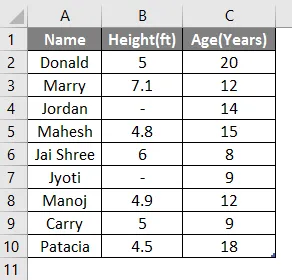
Erstellen Sie jetzt Header für DCOUNT- und DCOUNTA-Ergebnisse.
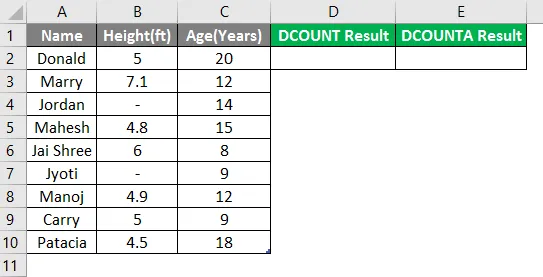
Schreiben Sie die Formel in Zelle D2.
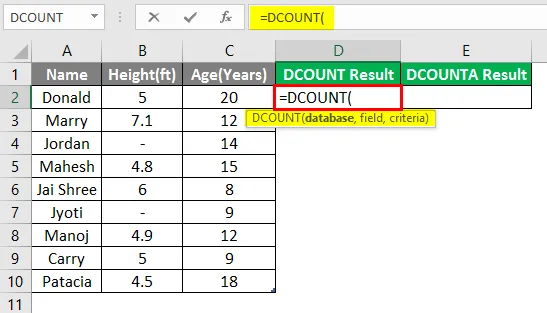
Nun wird nach der Datenbank gefragt, die in den Zellen A1 bis C10 angegeben ist. Wählen Sie die Zellen A1 bis C10 aus.
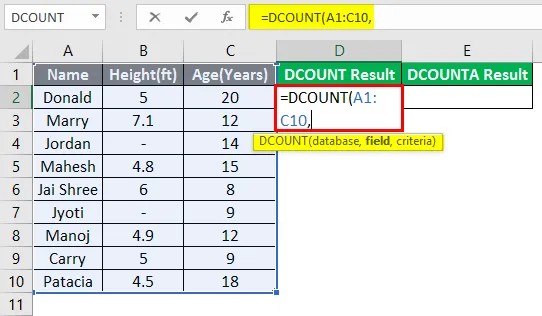
Nun werden Sie nach der Höhe gefragt. Wählen Sie Zelle B1 aus.
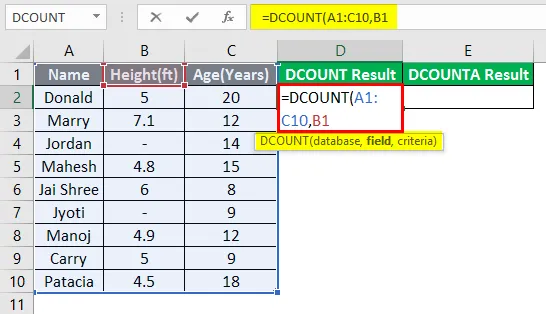
Nun werden Kriterien abgefragt, die die Zellen B2 bis B10 sind, auf die die Bedingung angewendet werden soll. Wählen Sie die Zellen B2 bis B10 aus.
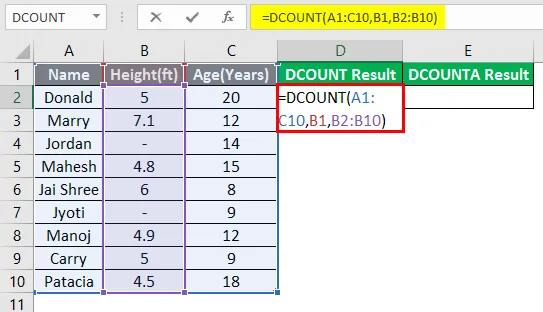
Drücken Sie die Eingabetaste.
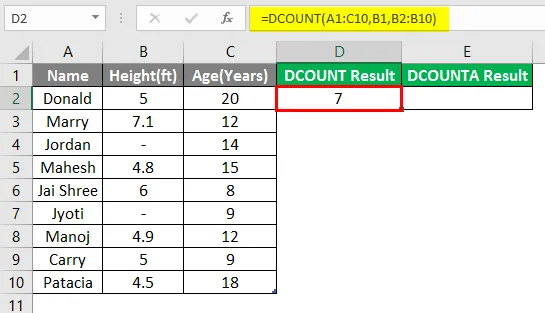
Befolgen Sie nun die Schritte 4 bis 7, um die Funktion der nicht leeren Zellen zu ermitteln. Verwenden Sie die DCOUNTA-Formel.
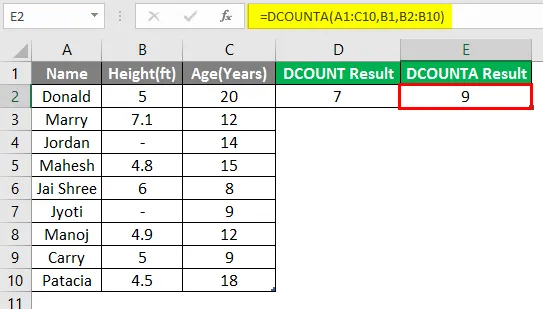
Zusammenfassung von Beispiel 3: Wie der Benutzer die Anzahl der numerischen Daten und die Anzahl der nicht leeren Zellen in der Höhenspalte herausfinden möchte. Einfach alles im obigen Beispiel berechnet, die numerische Datenanzahl ist 7 und die nicht leere Zellenanzahl ist 9.
Wichtige Informationen zu Datenbankfunktionen in Excel
- Alle Datenbankfunktionen folgen der gleichen Syntax und haben drei Argumente: eine Datenbank, ein Feld und ein Kriterium.
- Die Datenbankfunktion funktioniert nur, wenn die Datenbank ein geeignetes Tabellenformat hat, wie es ein Header haben sollte.
Empfohlene Artikel
Dies ist eine Anleitung zur Datenbankfunktion in Excel. Hier wird die Verwendung der Datenbankfunktion in Excel zusammen mit praktischen Beispielen und einer herunterladbaren Excel-Vorlage erläutert. Sie können auch unsere anderen Artikelvorschläge durchgehen -
- So drucken Sie Etiketten aus Excel
- MIRR-Formel in Excel
- Excel Median Formula
- Formel in Excel auswerten